Cambiar la contraseña de tu iPhone ayuda a mantener tus datos seguros, pero actualizarla con demasiada frecuencia puede hacer que olvides la última contraseña y te quedes sin poder acceder al dispositivo. Si no puedes acceder a tu teléfono, ¡no te preocupes! Existen varias soluciones efectivas para... desbloquear un iPhone sin contraseñaDependiendo de tu situación, puedes restablecer el dispositivo con un software de desbloqueo profesional, restaurarlo mediante iTunes o Finder, o incluso probar métodos para desbloquear el iPhone sin iTunes si prefieres no usar las herramientas de Apple. Algunas soluciones también te permiten desbloquear un iPhone sin ordenador, lo que facilita el proceso si solo tienes el dispositivo en la mano. En las siguientes secciones, te guiaremos por las mejores opciones para recuperar el acceso a tu iPhone de forma segura y eficiente.
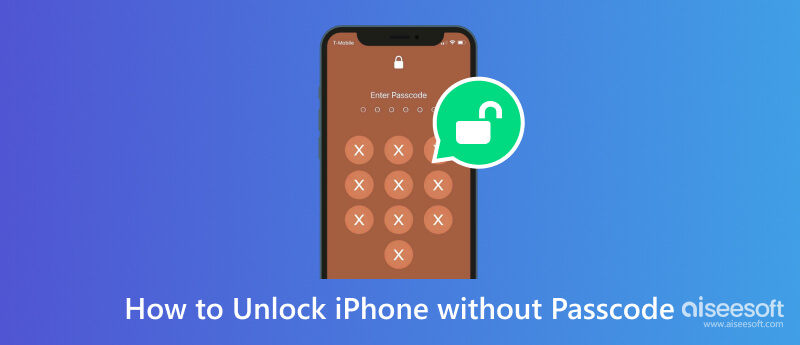
| Método | Tasa de éxito estimada | ¿Requiere Apple ID / Contraseña? | Velocidad | Principales casos de uso y limitaciones |
| Desbloqueo iPhone Aiseesoft | Afirmación proporcionada por el usuario: 99% | ❌ | Rápido (depende del dispositivo y la herramienta) | Bueno para códigos de acceso olvidados y recuperación de acceso rápido sin ID de Apple. |
| iTunes/Buscador | Media | Si la opción Buscar mi / Bloqueo de activación está activada, aún necesitarás el ID de Apple original para reactivarlo. | Moderada | Ideal para contraseñas olvidadas o problemas del sistema que requieren restauración. El bloqueo de activación permanece si se activó Buscar. |
| Apple Watch | Media | ✔ | Rápido | Funciona para desbloqueos temporales (p. ej., Face ID con mascarilla). No elimina el bloqueo de activación ni restablece el código de acceso. |
| Siri | Bajo (depende de las vulnerabilidades de iOS antiguos) | ❌ | Altamente variable | Basado en exploits, históricamente posible en versiones antiguas de iOS. No es fiable ni se recomienda como solución para versiones modernas de iOS. |
| Encontrar mi | Media | ✔ | Rápido | Usa otro iPhone/iPad/Mac con la app Buscar para borrar/eliminar el bloqueo de activación. Oficial y recomendado para usuarios de dispositivos. |
Hay muchas razones para tener un iPhone bloqueado. En primer lugar, puedes olvidar el código de acceso de 4 dígitos, especialmente si lo cambias con demasiada frecuencia. En segundo lugar, no puedes utilizar la función Face ID debido a una pantalla rota o agrietada. Al final, el dispositivo móvil se compró de segunda mano y el último propietario olvidó el código de acceso. Pero ahora puedes desbloquear el iPhone de seis formas con sencillos pasos. Entremos en ellos.
El software de escritorio como Desbloqueo iPhone Aiseesoft Proporciona una forma más sencilla de desbloquear iPhones sin código. Es totalmente compatible con una amplia gama de dispositivos, incluyendo la última versión de iOS. En lugar de depender de múltiples herramientas, este software todo en uno puede borrar códigos, Face ID y Touch ID en segundos, dándote acceso instantáneo a tu iPhone. Una vez desbloqueado, puedes usar fácilmente la App Store, FaceTime, iCloud, iMessage y más. Con Aiseesoft iPhone Unlocker, disfrutarás de un acceso más rápido y cómodo a tu iPhone cuando lo necesites.

Descarga
100% Seguro. Sin anuncios.
100% Seguro. Sin anuncios.

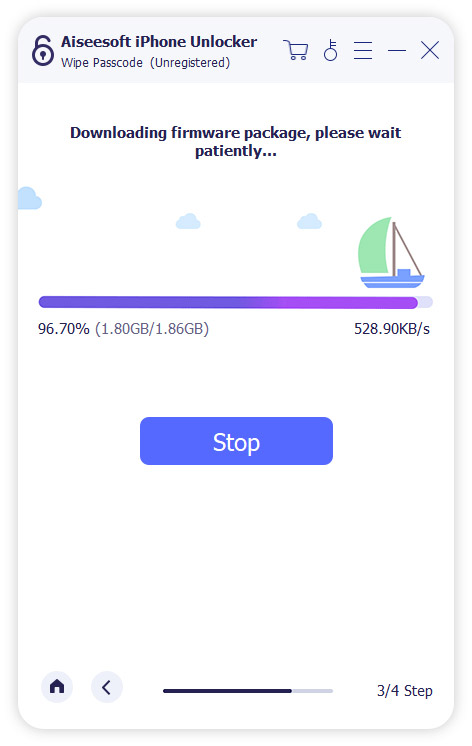
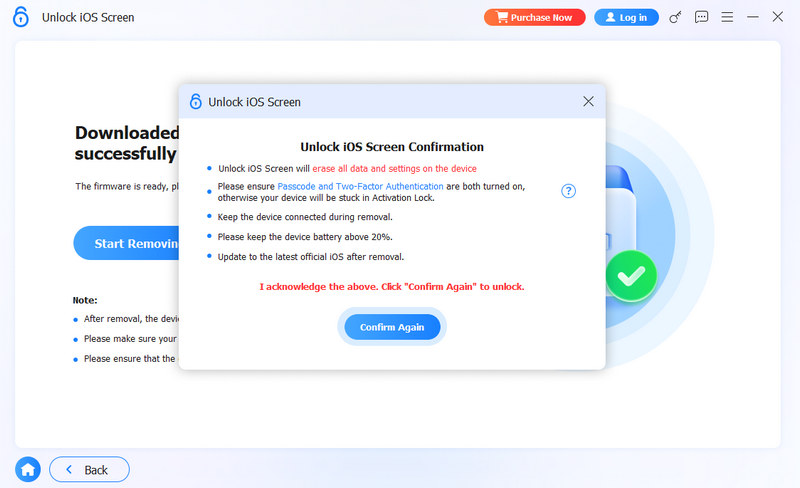
iTunes es conocido como un programa completo para Apple. Ofrece lo último en entretenimiento, mientras que los usuarios pueden ver películas, escuchar podcasts y descargar archivos fácilmente. Una de sus ventajas es acceder a un dispositivo bloqueado, lo que significa que puede desbloquear el iPhone incluso si no recuerdas el código de acceso. Se utiliza cuando el dispositivo muestra "iPhone está deshabilitado, conéctate a iTunes", lo que se puede decir que es una solución predeterminada. El inconveniente de iTunes es que no puede abrir directamente el iPhone. Más bien, borrará los datos. Pero es una buena opción si ya has hecho una copia de seguridad antes. Aquí se explica cómo usar iTunes para un dispositivo bloqueado.
Para iPhone 5/6:
Mantén pulsados los botones de Inicio y Encendido simultáneamente. Mantenlos pulsados hasta que aparezca la pantalla del modo de recuperación.
Para iPhone 7/8/más reciente:
Presiona y suelta el botón para subir el volumen. Presiona y suelta el botón para bajar el volumen. Mantén presionado el botón lateral (botón de encendido) hasta que aparezca la pantalla del modo de recuperación.
Sorprendentemente, puedes desbloquear tu dispositivo móvil con un Apple Watch. El proceso es bastante sencillo. Sin embargo, requiere que hayas activado el desbloqueo con dispositivos cercanos, como tu Apple Watch. Si no lo has configurado antes, puedes seguir los pasos para desbloquear tu iPhone sin código ni Face ID cuando uses gafas de sol, mascarilla, etc. Dicho esto, aquí te explicamos cómo hacerlo:
Para algunos casos especiales, también puedes utilizar un control de voz como la Siri de iOS Para desbloquear tu iPhone. Este método es excelente si ya has activado la función en los ajustes. Antes de usar esta opción, asegúrate de que el dispositivo tenga iOS 10.3.2 o 10.3.3. Después, puedes seguir los pasos a continuación para desbloquearlo:
Si tu iPhone está bloqueado y Buscar mi iPhone está activado, puedes desbloquearlo remotamente con otro dispositivo Apple. Este método te permite borrar un iPhone bloqueado, omitir el código y desactivar el Bloqueo de Activación de forma segura con tu ID de Apple. Es ideal para quienes olvidaron su código o compraron un dispositivo de segunda mano con Buscar mi iPhone activado.
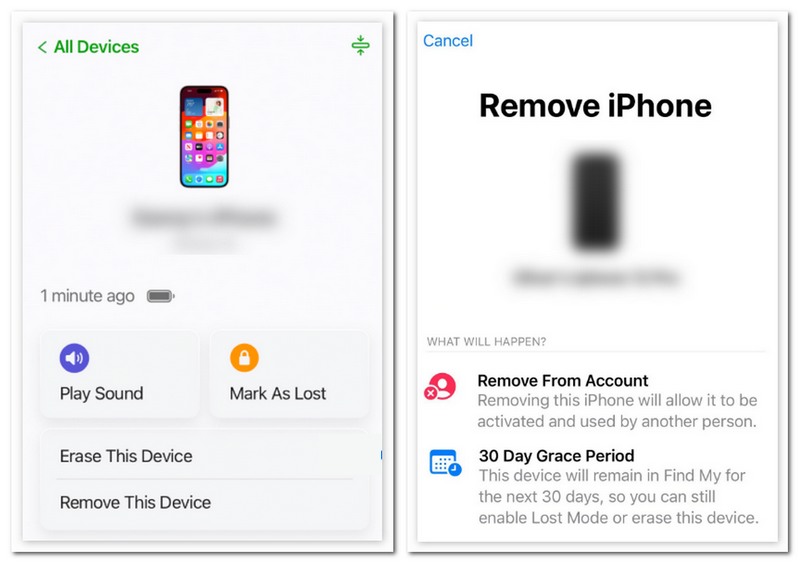
¿Puedes desbloquear un iPhone con una imagen?
No, una imagen no funcionará para Face ID. La función utiliza tecnología 3D y, dado que todas las fotos son 2D, no puedes usarlas para desbloquear el dispositivo. Recuerde que la cámara TrueDepth sólo puede detectar y mapear el rostro del usuario en tiempo real.
¿Es posible desbloquear un iPhone usando un dispositivo Android?
Sí. Todos los dispositivos pueden acceder a iCloud, por lo que puedes utilizar un dispositivo Android para borrar los datos. Todo lo que necesitas hacer es iniciar sesión en iCloud en Android con las credenciales de Apple. Elija el iPhone en el menú Todos los dispositivos, luego elija la opción Borrar iPhone.
¿Cómo desbloquear un iPhone con una Macbook?
Asegúrese de que la Macbook tenga descargada la última versión de iTunes. Apague su teléfono y luego siga presionando el botón para bajar el volumen mientras conecta el teléfono inteligente a la Mac. Una vez que aparezca el modo de recuperación, suelte el botón y se reiniciará nuevamente.
¿Cuál es el riesgo al desbloquear un iPhone sin contraseña?
Todos los métodos para desbloquear un dispositivo iOS borrarán los datos. Esto es inevitable a menos que hayas hecho una copia de seguridad de los datos en iCloud. Podrás restaurar toda la información una vez que accedas al teléfono inteligente.
¿Qué sucede cuando desactivo la contraseña en mi iPhone?
Desactivará otras funciones, como Face ID y Touch ID. Corre el riesgo de perder una opción de recuperación de la contraseña de ID de Apple o de no poder utilizar Apple Pay. Además, su información personal está en riesgo abiertamente.
Conclusión
Ahora ya conoces varias formas de desbloquear un iPhone sin perder datos Tras olvidar la contraseña. Aunque algunos métodos pueden borrar el dispositivo, el riesgo es mínimo si ya has hecho una copia de seguridad en iCloud. Para la solución más rápida y fiable, prueba Aiseesoft iPhone Unlocker, una herramienta profesional que elimina los bloqueos del iPhone de forma segura y restaura el acceso. Pruébala ahora descárgala gratis.
Consejos para desbloquear iOS
Desbloquear la pantalla de iOS
Omitir el bloqueo de activación de iOS
Recuperar datos de iOS

Para reparar la pantalla del iPhone bloqueada, la función de borrado de contraseña puede ayudarlo mucho. Y también puede borrar fácilmente la ID de Apple o la contraseña de Screen Time.
100% Seguro. Sin anuncios.
100% Seguro. Sin anuncios.